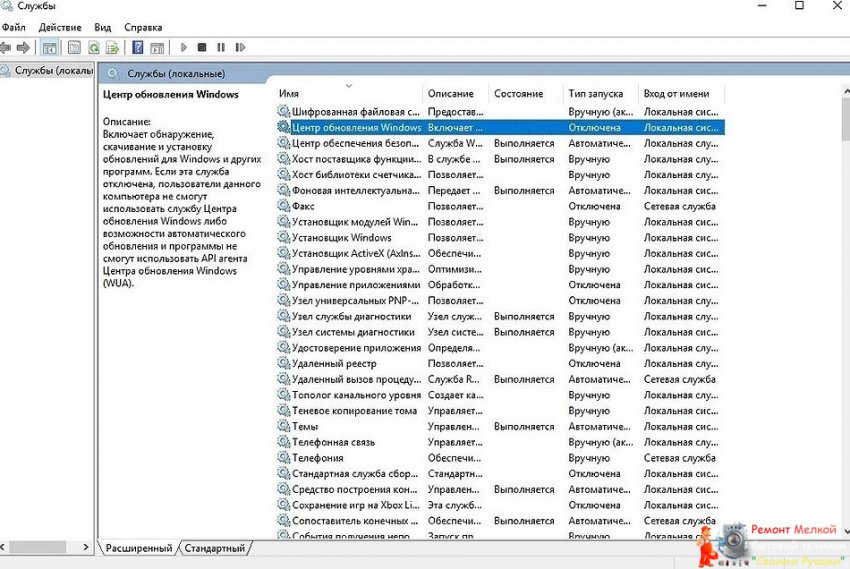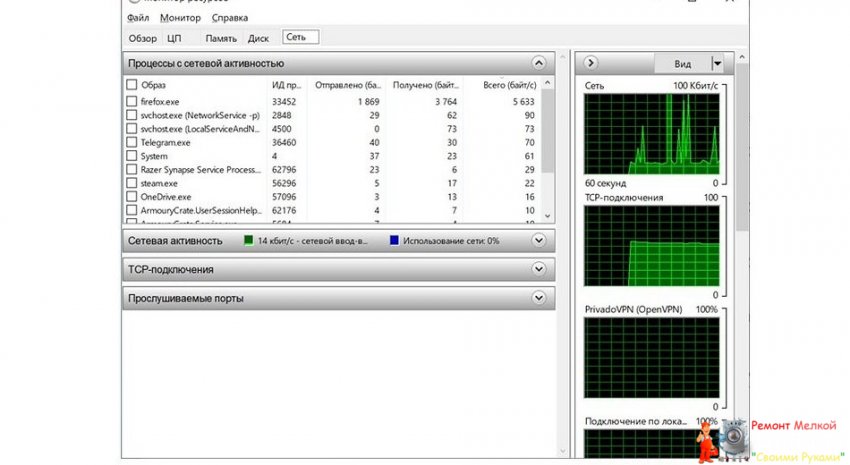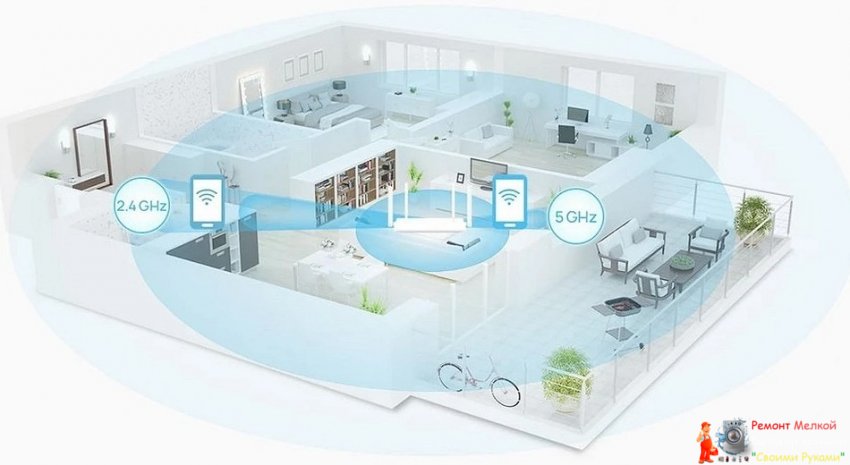Как увеличить скорость интернета: 10 способов - «Эксплуатация»

Рассказываем о том, как увеличить скорость интернета через роутер и при прямом подключении ноутбука или компьютера к сети без каких-либо затрат с вашей стороны.

Современную жизнь сложно представить без стабильного и высокоскоростного интернета. Его используют всевозможные устройства умного дома, через него мы пользуемся стриминговыми сервисами, играем, работаем и общаемся. Поэтому проблемы с выходом в сеть и медленный интернет могут оказаться очень чувствительны, вызывая массу сопутствующих неприятностей. Сегодня мы расскажем о том, как увеличить скорость интернета на ПК и ноутбуке. Но сначала давайте разберемся, как эту скорость измерить.
Содержание
- Как проверить скорость интернета
- Из-за чего может падать скорость
- Как увеличить скорость интернета на ноутбуке и ПК
- Как увеличить скорость интернета WiFi
эту страницу, выберите ближайший к вам сервер и нажмите кнопку «Начать тестирование». Уже через минуту вы получите всю актуальную информацию о входящей и исходящей скорости интернета, а также можете увидеть свой пинг — время задержки, особенно актуальное, если вы собираетесь поиграть через сеть.
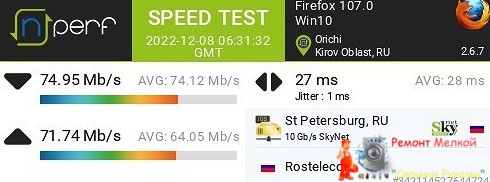
[/quote]
Конечно, вы никак не сможете повлиять на устранение проблем в работе провайдера, но все остальные причины вполне могут быть решены, и в подавляющем большинстве случаев это не потребует от вас каких-то вложений кроме своего времени.
писали. Поэтому сейчас скажем лишь, что лучше всего воспользоваться Диспетчером служб. Просто остановите Центр обновлений Windows и настройте его запуск от имени пользователя без прав администратора. В итоге, даже в том случае, если Центр обновлений снова запустится, он не сможет самостоятельно загружать и устанавливать обновления. Способ достаточно действенный и на сегодняшний день работает у большинства пользователей.
Удалите лишние программы
Со временем Windows превращается в настоящую помойку со множеством программ, которые вы давно не используете. А некоторые из них не только бесцельно занимают дисковое пространство, но и нагружают интернет-канал. Причем часто они это делают даже в фоновом режиме. К счастью, избавиться от этой проблемы достаточно просто — просто удалите неиспользуемые программы.
Но сначала проверьте, какие программы действительно создают нагрузку на канал. Для этого:
- нажмите сочетание кнопок Ctrl+Alt+Del и запустите «Диспетчер задач»;
- откройте вкладку производительность;
- кликните «Открыть монитор ресурсов» и перейдите на вкладку «Сеть».
Здесь показан список программ, активно использующих интернет-канал. И если среди них окажутся давно установленные и уже ненужные вам приложения, смело удаляйте их.
- Откройте Параметры -> Приложения
- Найдите нужное приложение в списке установленных программ, нажмите на него левой кнопкой мыши и кликните «Удалить».
Проверьте компьютер на вирусы
Мы уже писали, что одна из причин низкой скорости интернета связана с работой вирусов. Поэтому скачайте хороший антивирус и проведите полную проверку системы, после чего удалите всех найденных зловредов. Для разовой проверки мы рекомендуем использовать эффективную и не требующую установки утилиту Dr.Web CureIt, которая, к тому же, не конфликтует с уже имеющимися в системе антивирусами, включая и Защитник Windows.
Последний, кстати, тоже достаточно хорош. Но идеальной защиты от вирусов не существует, и время от времени систему все-таки стоит проверять на предмет зловредов, которые могли туда просочиться.
Смените свой тарифный план
Бывает и так, что у вас может быть подключен совсем не подходящий для вас тарифный план. Точнее, когда-то вам, возможно, и хватало выделенной в рамках тарифа скорости. Но со временем число потребителей интернета выросло, к ним добавился еще один ноутбук, смарт-ТВ, несколько телефонов и внезапно оказалось так, что скорости просто не хватает.
В этом случае придется задуматься о переходе на новый более высокоскоростной тариф провайдера, который будет полностью отвечать вашим потребностям.
Как увеличить скорость интернета WiFi
В наше время мало кто напрямую подключается к сети провайдера дома. Большинство людей используют всевозможные маршрутизаторы с поддержкой Wi-Fi, и иногда именно они становятся самым узким местом всей сети.
Переместите роутер в подходящее место
Лучше всего размещать роутер не в крайней комнате квартиры, а по ее центру. Таким образом, вы добьетесь максимально ровного покрытия Wi-Fi по всему дому. Если же жилая площадь очень велика и разделена между собой несколькими капитальными стенами, возможно, вам придется подумать о покупке повторителя сигнала или создании Mesh-сети — один роутер просто может быть не в состоянии обеспечить полное покрытие дома.
Проверьте антенну роутера
Посмотрите, не повреждена ли антенна роутера, достаточно ли надежно она подключена. Если это не так, зона покрытия Wi-Fi резко уменьшится, и вы не сможете получить максимум пропускной способности сети уже чуть в стороне от устройства.